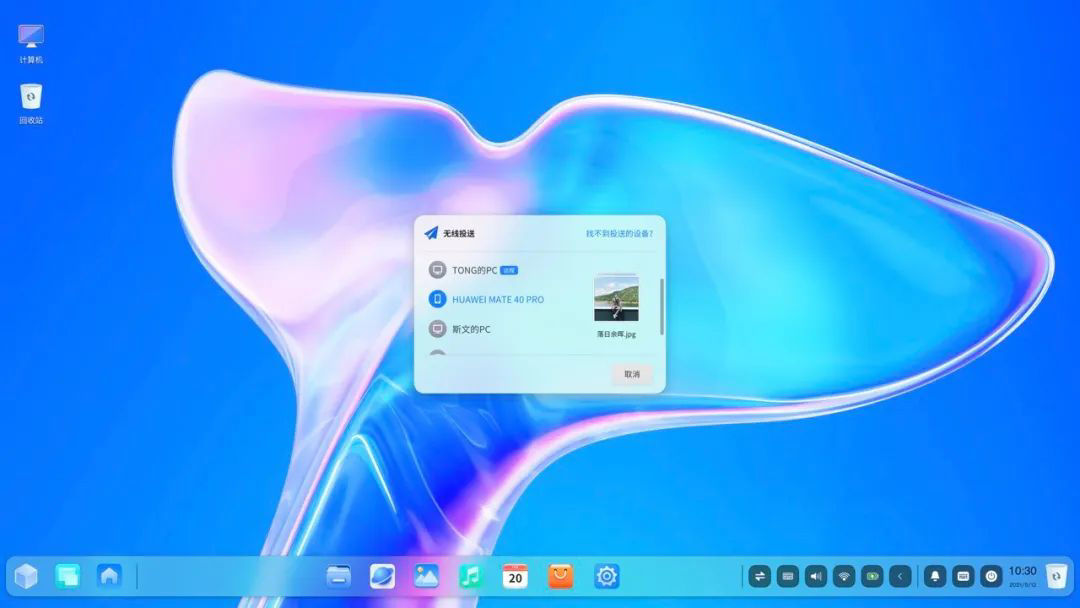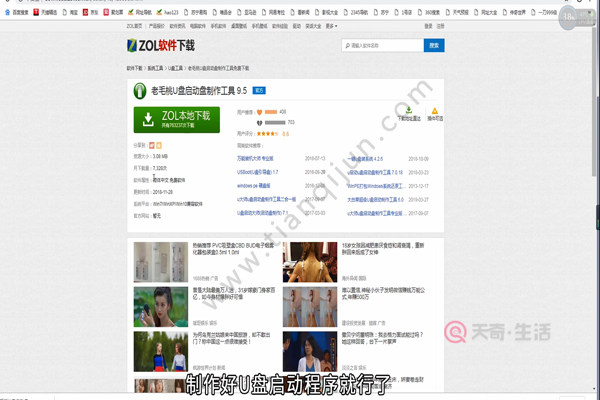Windows XP是美国微软公司研发的基于X86、X64架构的PC和平板电脑使用的操作系统,于2001年8月24日发布RTM版本,并于2001年10月25日开始零售 。其名字中“XP”的意思来自英文中的“体验(Experience)” 。该系统是继Windows 2000及Windows ME之后的下一代Windows操作系统,也是微软首个面向消费者且使用Windows NT5.1架构的操作系统 。新手用户刚刚使用windowsxp系统时,总是会遇到一些问题 。比如,一个朋友反馈纯净版xp系统“我的电脑”中总是不显示光驱图标,这是怎么回事呢?接下来,就随小编看看xp系统我的电脑中不显示光驱图标的原因和解决方法吧!
原因分析:
一般主要IDE是接硬盘的,次要的接光驱的,分别是管理硬盘和光驱的读写的通道,如果IDE通道出问题光驱就会识别不到 。
解决方法:
1、我的计算机,右键属性 。

文章插图
2、找到“设备管理器”,并点开 。

文章插图
3、找到“IDE”,并点开 。

文章插图
4、找到并打开“主要通道”和“次要通道”,右键属性,点开标签“高级设置”,查看“当前传送模式”,看是否自动检测 。

文章插图
5、设备管理器-“IDE ATA/ATAPI控制器”下将IDE通道卸载,重启电脑后IDE通道会重新加载,加载后问题解决(卸载前需将设备类型改为“自动检测”) 。

文章插图
6、然后把次要通道,全部卸载,重启电脑后,会自动加载 。

文章插图
【纯净版xp系统我的电脑中不显示光驱图标是怎样回事】xp系统我的电脑中不显示光驱图标的解决方法就为大家介绍到这里了 。是不是非常简单呢?所以遇到同样情况的朋友们,不必太过紧张,只要按照上述步骤操作一遍就可以了 。
推荐阅读
- XP系统我的电脑下“共享文档”删除不了怎样办
- xp系统下浏览器导航页全变成万象导航了怎样办
- 纯净版xp系统如何更改盘符卷标|xp系统更改盘符卷标图文详细教程
- xp系统怎样删除最近的搜索痕迹|xp系统清除最近搜索痕迹的办法
- xp系统提示“explorer.exe-损坏的图象”如何处理
- 绿茶xp系统提示找不到normal.dot位置的处理办法
- WindowsXP系统“我的文档”如何转移
- 深度技术XP系统如何清除IE浏览器浏览记录
- 中关村xp系统下怎样给浏览器标题添加文字【图文详细教程】